Tento článek byl vytvořen za použití strojového překladu.
Automace: odesílání automatizovaných e-mailů
Prodejní procesy často zahrnují opakující se úkoly, jako je odesílání oznámení členům týmu nebo komunikace s potenciálními zákazníky. Automatizace následných e-mailů může zvýšit efektivitu, zvýšit zapojení zákazníka a minimalizovat chyby.
Nejprve musíte vytvořit automatizaci a vybrat spouštěcí událost založenou na scénářích, ve kterých chcete zahájit odesílání e-mailů. Je důležité zavést přesné podmínky pro konkrétnější situace, ve kterých by měly být e-maily odeslány.
Jakmile je spoušť definována, vyberte akce e-mailu: můžete si vybrat buď Odeslat e-mail nebo Odeslat e-mail pomocí šablony pro provedení komunikace.
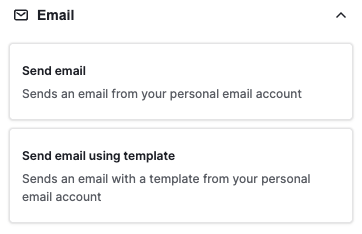
Odeslat e-mail
Při použití akce Odeslat e-mail musíte vybrat požadovaná pole a nastavení.
- Volba cílové skupiny je jedním z nejdůležitějších kroků a výběr příjemců e-mailu je klíčový. To můžete udělat z pole „Komu“, rozhodnout se, zda chcete e-mail poslat zákazníkům, interním týmům, partnerům atd.
- Pro předmět e-mailu můžete ručně zadat text nebo použít zástupný symbol pole k automatickému vložení relevantních informací, například název nabídky, na základě spouště automatu.
- Pokud máte v Pipedrive synchronizováno několik e-mailových schránek, můžete zvolit e-mailovou adresu odesílatele z pole „Od“.
- Pole CC a Bcc vám umožňují specifikovat příjemce kopií a slepých kopií e-mailu.
- Můžete také přidat e-mailový podpis (pokud byl předem nastaven v nastavení synchronizace e-mailů) a povolit sledování otevření e-mailu.
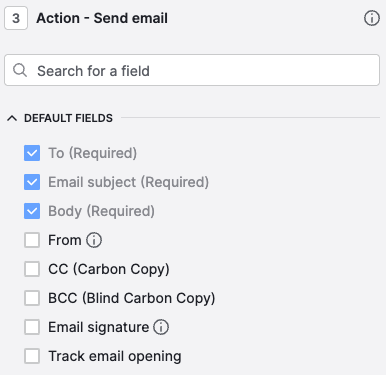
Poté musíte ručně vytvořit obsah e-mailu a uložit změny.
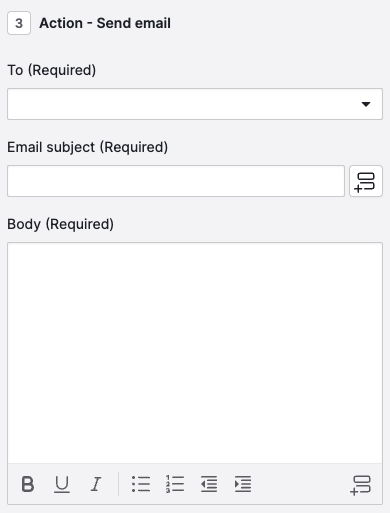
Odeslat e-mail pomocí šablony
Akce Odeslat email pomocí šablony úzce kopíruje akci Odeslat email, ale nabízí další možnosti nastavení e-mailové šablony.
Při nastavování šablony můžete přidat pole pro příležitosti, obchody, projekty a organizace. Pokud šablona obsahuje pole a vy je vyberete, automatizace automaticky tyto pole vyplní do těla e-mailu.
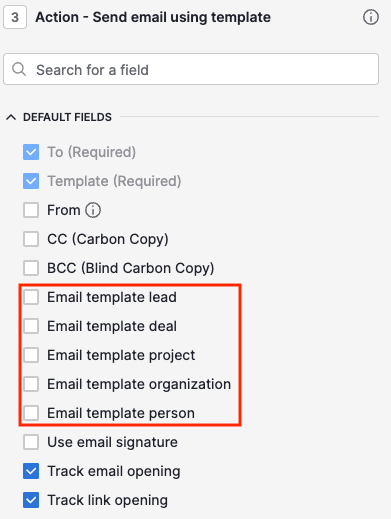
Kromě toho, pokud vaše šablona obsahuje odkaz, můžete v tomto okamžiku konfigurovat sledování odkazů.
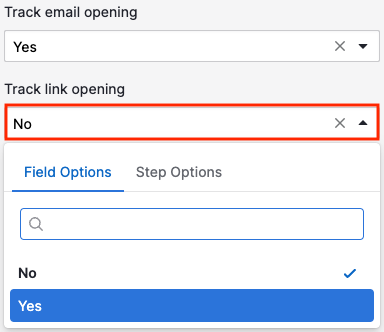
Pokročilé automatizace e-mailů
Můžete použít kroky Zpoždění a Čekat na podmínku pro vytváření složitějších automatizací. To umožňuje odesílání e-mailů později - místo okamžitě - poté, co nastane spouštěcí událost.
Krok zpoždění
Abyste mohli používat následné zprávy nebo několik upomínek pro členy týmu nebo potenciální zájemce prostřednictvím automatizací, využijte krok zpoždění.
Určete časový interval v dnech nebo hodinách před konfigurací následující akce e-mailu.
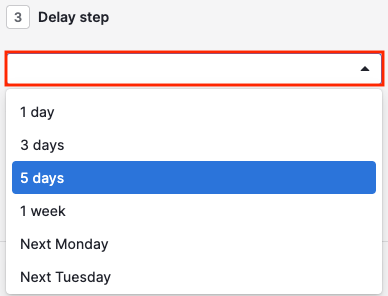
Krok čekání na podmínku
Použijte možnost Čekat na podmínku pro provedení kroku po určeném spouštěči nebo akci.
Praktické využití tohoto kroku je odeslat další e-mail poté, co vaši zákazníci zareagují na první e-mail, který jste odeslali. Můžete ho nakonfigurovat tak, aby spustil, pokud e-mail obdrží odpověď nebo je v něm kliknut na odkaz.
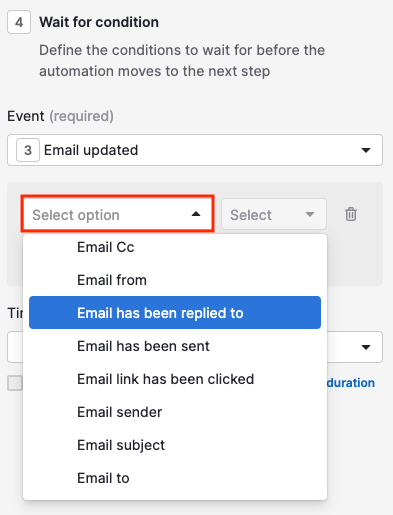
Poté určete dobu trvání (časový limit), po kterou bude automatizace čekat na událost. Příliš dlouhá doba čekání nemusí být výhodná, protože může být vyžadován osobní přístup.
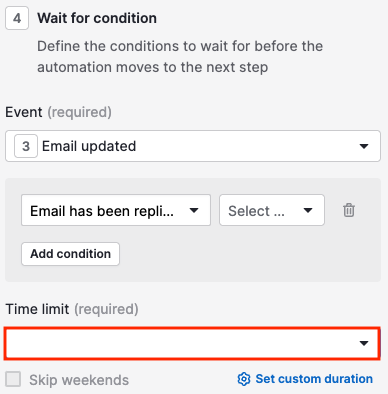
Doručení poštou
Chcete-li si uchovat záznam o informacích odeslaných e-mailem, můžete přidat poznámku nebo vytvořit aktivitu související s automatickým e-mailem.
Například, pokud příjemce obdrží důležité informace pomocí automatického e-mailu, například odkaz na speciální nabídku, můžete toto zaznamenat pro kontaktní osobu spojenou s obchodem.
Chcete-li to provést, vyberte akci poznámka pro kontaktní osobu, která již obdržela vaše e-maily, zdůrazňujíc důležitost události ve záznamu.
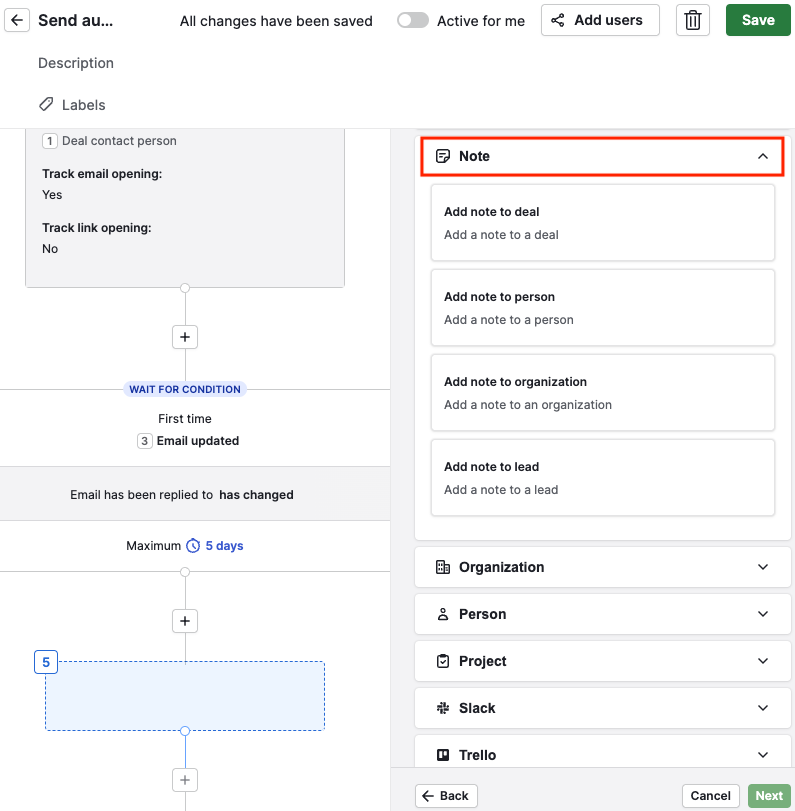
Vytvořte aktivitu, jako je například nastavení úkolu nebo hovoru po obdržení odpovědi na e-mail, přidejte akci aktivita po kroku Čekat na podmínku, kterou jste nastavili pro odpovědi na e-mail.
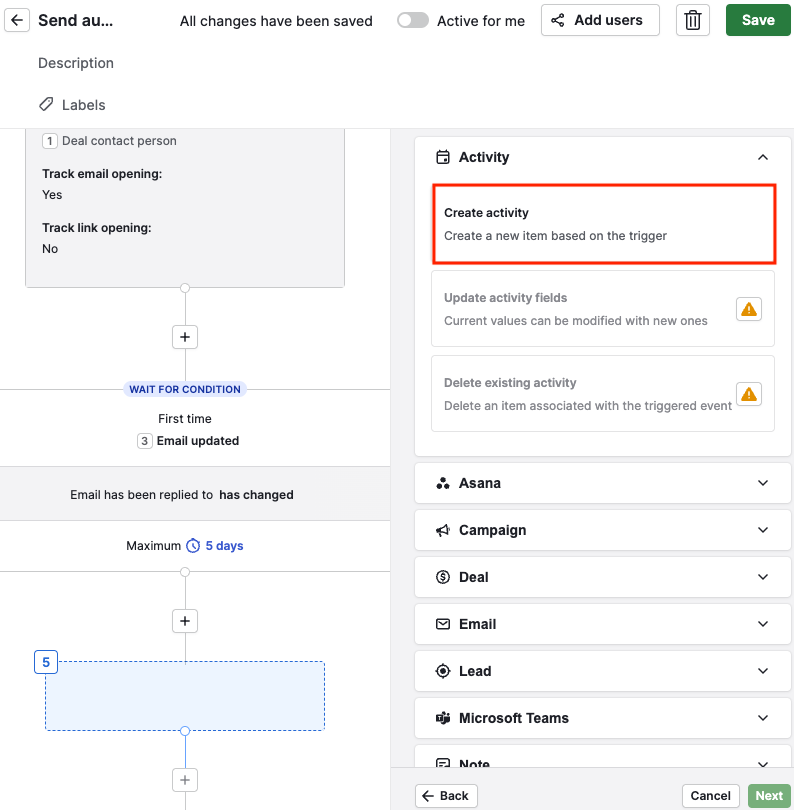
Můžete specifikovat název aktivity, typ a čas vytvoření.
Byl tento článek užitečný?
Ano
Ne